PR软件调倍速的方法教程
时间:2023-01-12 18:06:12作者:极光下载站人气:1676
在观看各种视频时我们都会根据自己的实际需要设置倍速播放,我们也看到过各种设置了倍速的视频效果。如果我们需要在Adobe
premiere这款软件中调整视频的播放速度,小伙伴们知道具体该如何进行调整吗,其实调整方法是非常简单的。我们只需要导入素材后,将素材拖到时间轨,接着在时间轨中右键点击素材并在子选项中点击选择“速度/持续时间”,就可以在打开的窗口中设置想要的播放速度了。设置倍速播放视频时,我们可以点击勾选“保存音频音调”,以取得一个更好的视频效果。操作方法其实是非常简单的,小伙伴们可以打开软件一起来操作。接下来,小编就来和小伙伴们介绍具体的操作步骤了,有需要或者是感兴趣的小伙伴们快来和小编一起往下看看吧!
操作步骤
第一步:打开PR,点击进入软件剪辑主页;
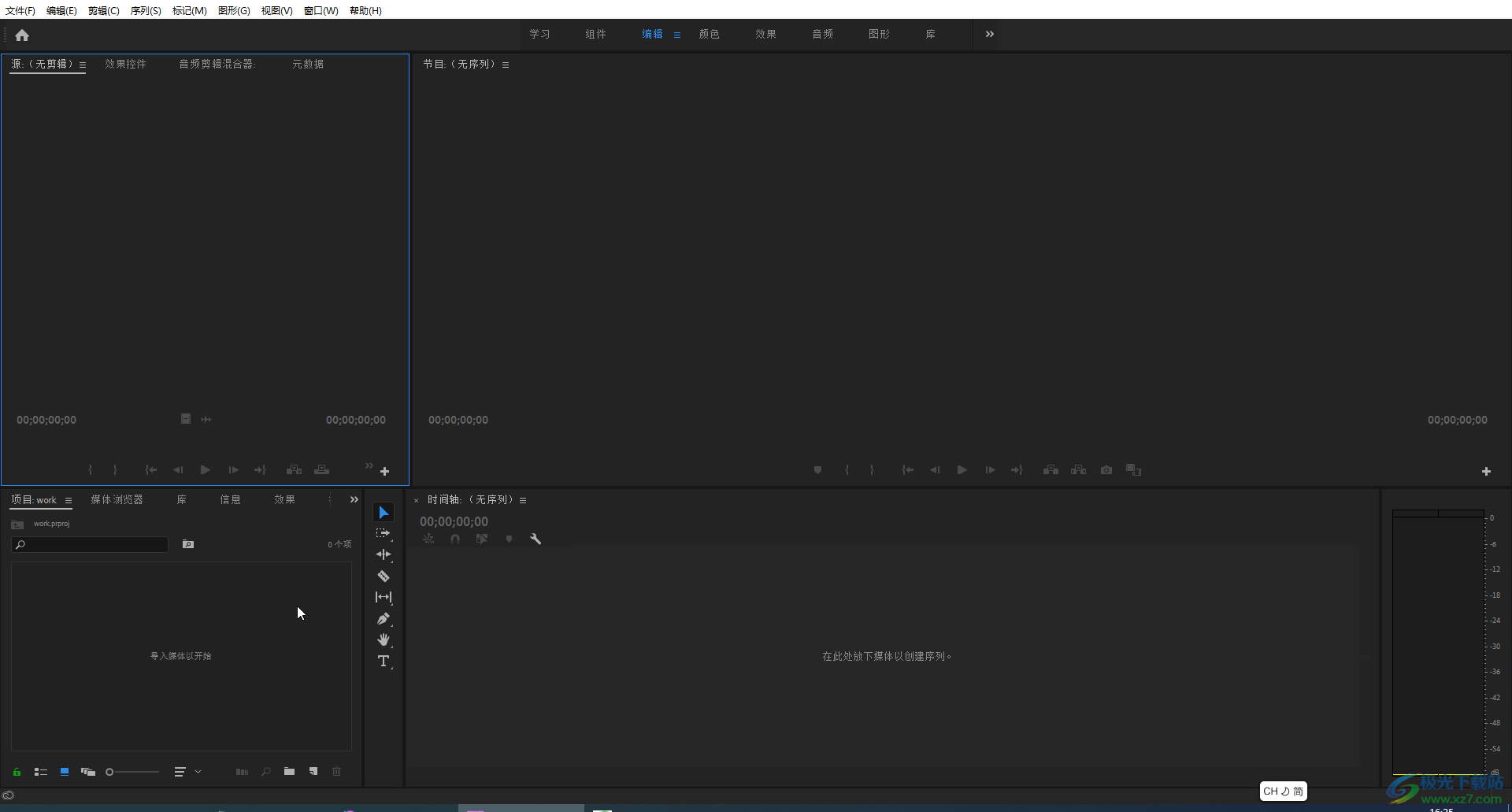
第二步:在左下方空白处双击,然后在打开的窗口中浏览找到自己的素材,双击导入;
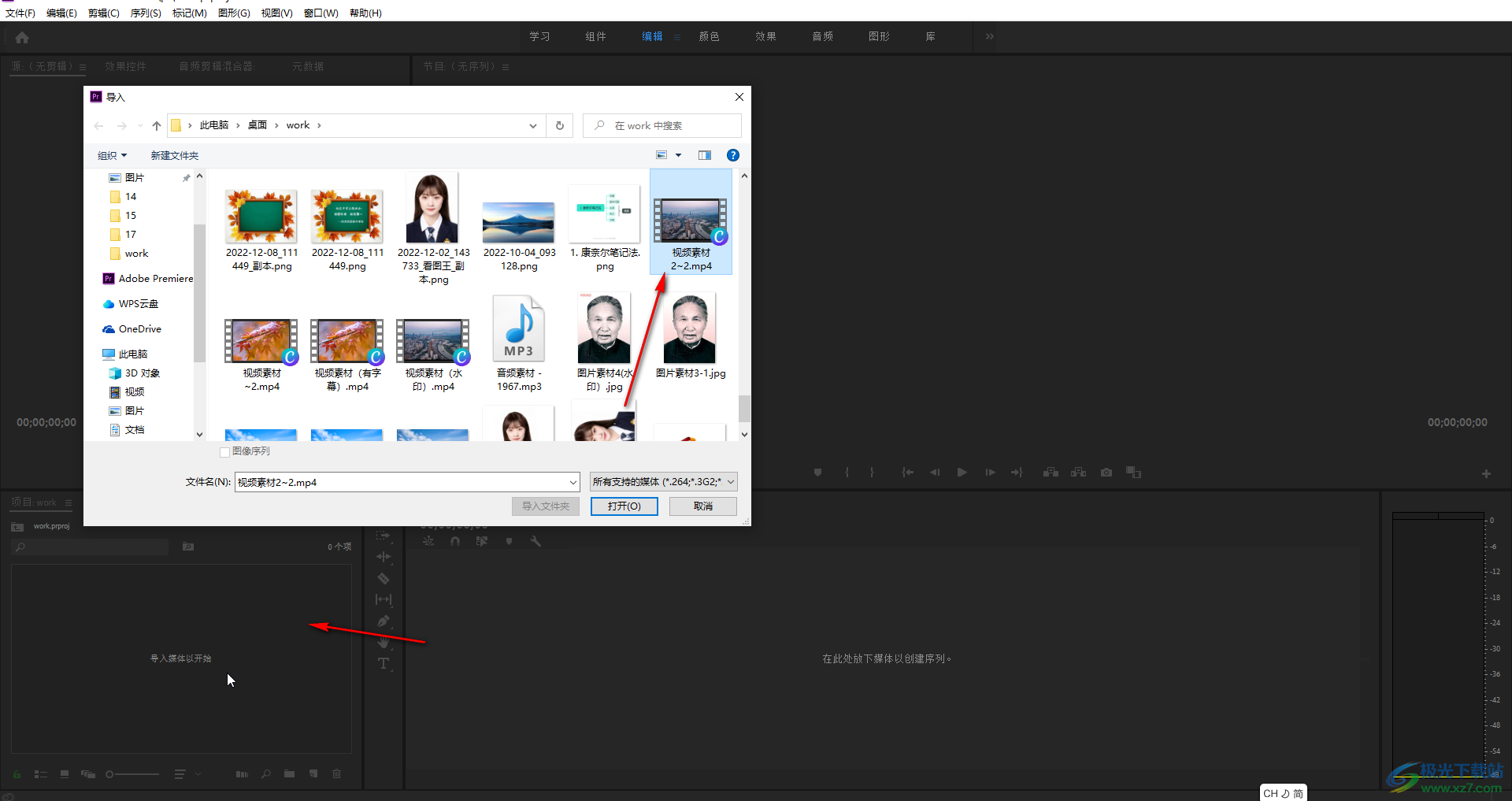
第三步:导入后将其拖动到右侧时间轨;
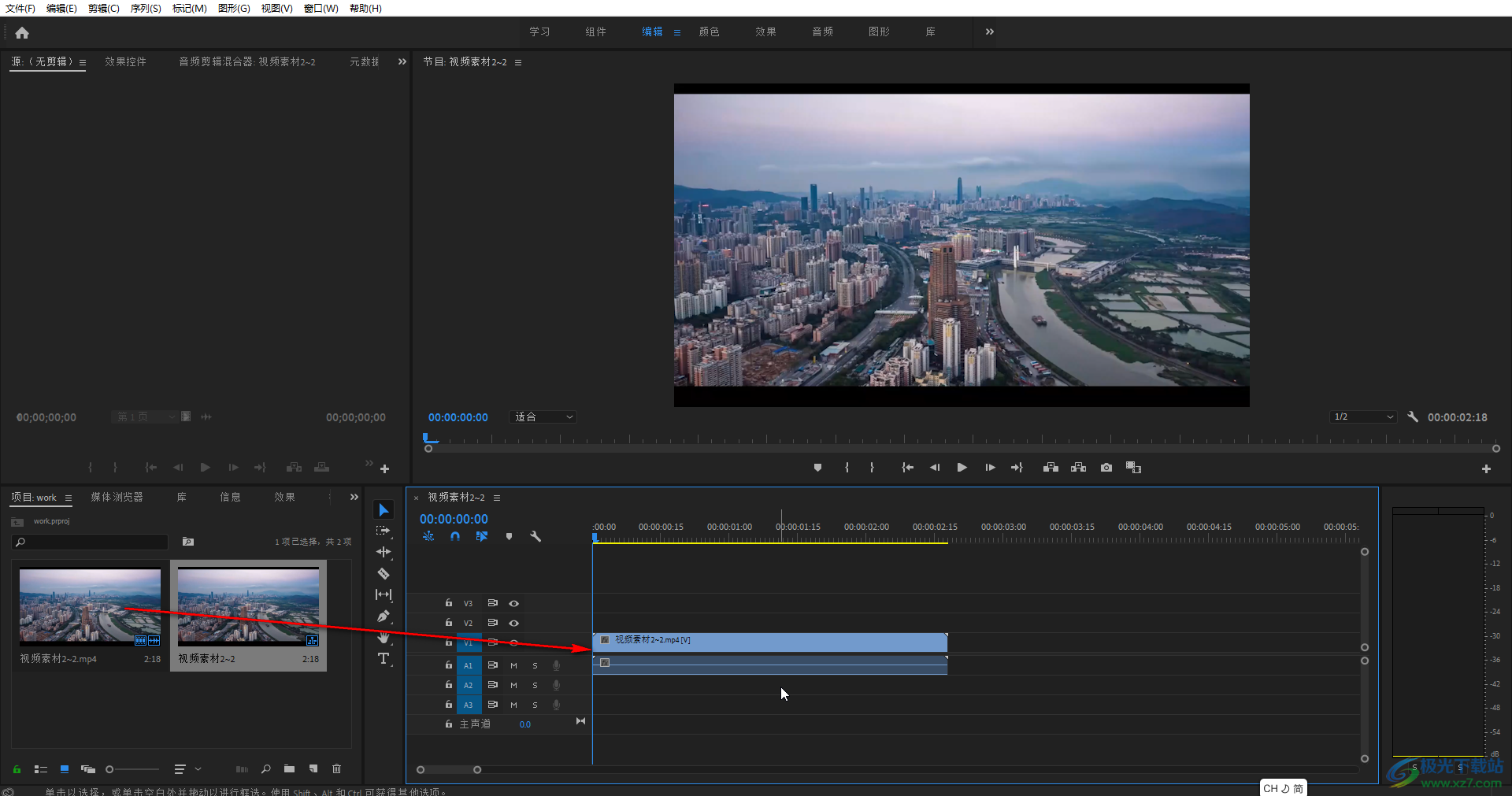
第四步:在时间轨中右键点击素材,在弹出的子选项中点击“速度/持续时间”;

第五步:在打开的窗口中设置想要的素材,修改后可以看到持续时间的编号,也可以通过调整持续时间来实现调整速度的效果,点击勾选“保存音频音调”,然后点击“确定”就可以看;
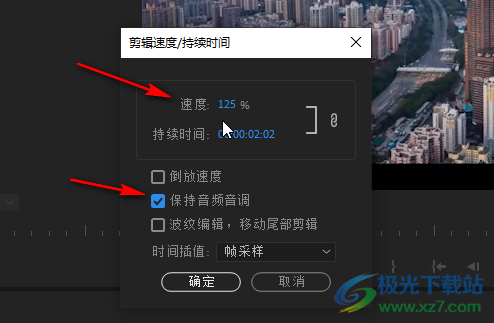
第六步:可以看到如图所示的播放图标进行预览,在时间轨点击选中素材后,在左上方单击到“效果控件”栏可以进行更多调整和设置。
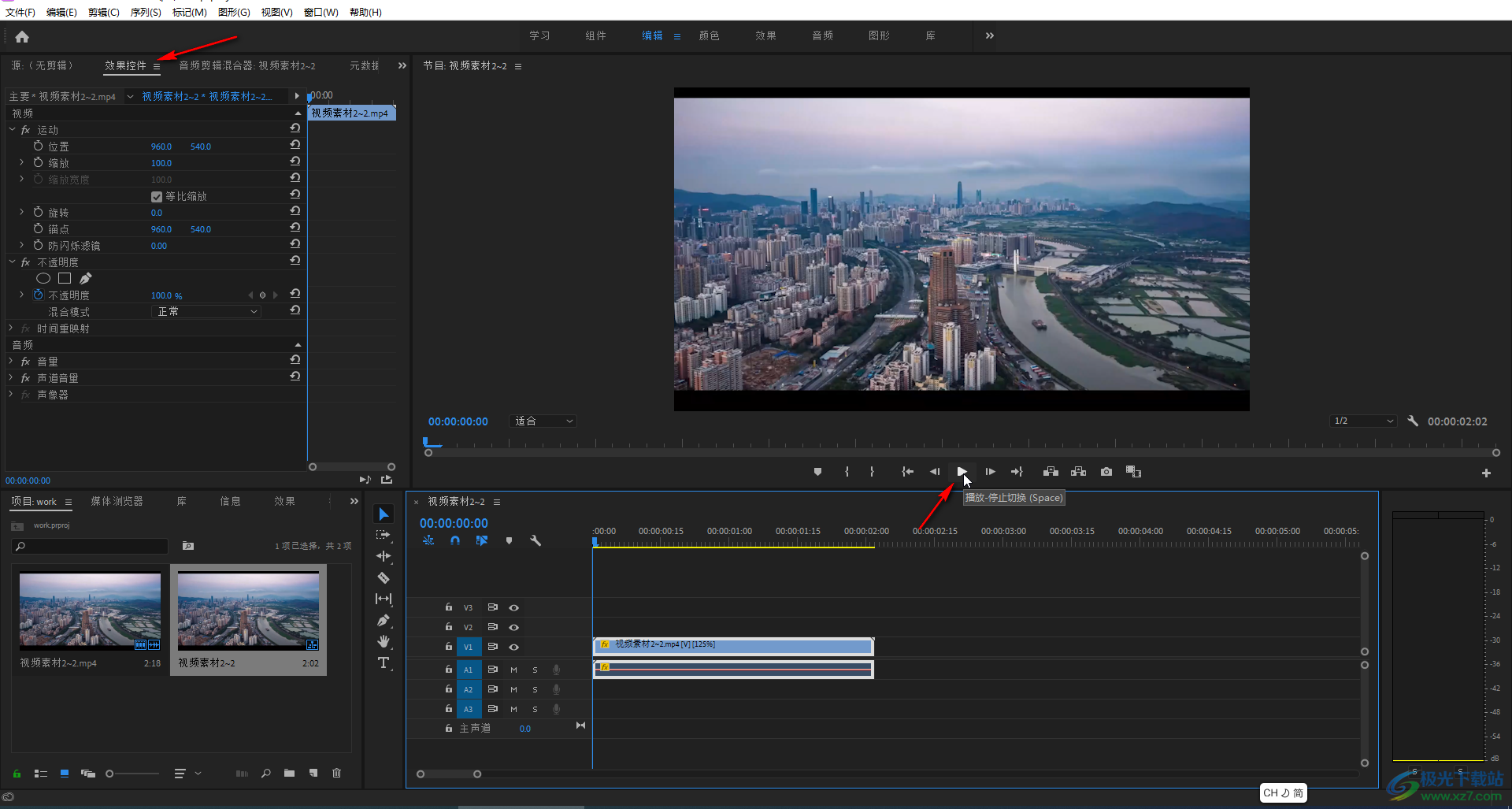
以上就是Adobe premiere中调整播放速度的方法教程的全部内容了。在“剪辑速度/持续时间”窗口,如果有需要我们还可以点击设置倒放视频。在时间轨右键点点击视频后,我们还可以取消视频与音频的链接,这样就可以单独选中视频和音频进行相应的操作了,比如我们可以单击点击音频后将其删除,这样就可以实现去除视频原声的效果了。

大小:2.70 MB版本:v2.4环境:WinAll
- 进入下载
相关推荐
相关下载
热门阅览
- 1百度网盘分享密码暴力破解方法,怎么破解百度网盘加密链接
- 2keyshot6破解安装步骤-keyshot6破解安装教程
- 3apktool手机版使用教程-apktool使用方法
- 4mac版steam怎么设置中文 steam mac版设置中文教程
- 5抖音推荐怎么设置页面?抖音推荐界面重新设置教程
- 6电脑怎么开启VT 如何开启VT的详细教程!
- 7掌上英雄联盟怎么注销账号?掌上英雄联盟怎么退出登录
- 8rar文件怎么打开?如何打开rar格式文件
- 9掌上wegame怎么查别人战绩?掌上wegame怎么看别人英雄联盟战绩
- 10qq邮箱格式怎么写?qq邮箱格式是什么样的以及注册英文邮箱的方法
- 11怎么安装会声会影x7?会声会影x7安装教程
- 12Word文档中轻松实现两行对齐?word文档两行文字怎么对齐?
网友评论